MFC-J615W
常见问题解答与故障排除 |
当我打印照片时,打印质量不太好,该如何处理?
打印照片时,是否原装纸张,原装墨水,驱动程序设置和未风干这四个因素都会影响打印照片图像的质量,遵循以下步骤可增强照片图像质量。
对于计算机打印
您可以更改打印机驱动当前的设置以提高打印质量:
- 对于Windows用户
- Windows 2000用户:
点击开始 -> 设置 ->打印机。
Windows XP 用户:
点击开始 -> 打印机和传真
-或-
点击开始 -> 控制面板-> 打印机和其它硬件-> 查看安装的打印机或传真打印机。
Windows Vista 用户:
点击开始 -> 控制面板-> 硬件和声音-> 打印机
- 右击打印机型号名称然后点击首选项... 。
- 在基本选项卡中,您可以调整以下设置:
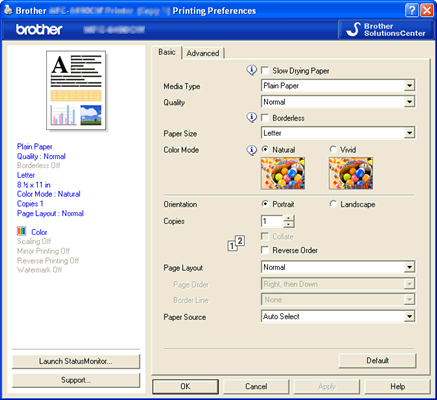
- 介质类型: 为取得最佳打印效果,需在驱动程序中选择打印介质,设备将根据选择的介质类型更改打印方式。
- 质量: 可在质量选项里选择打印分辨率。由于打印质量与速度有关,打印质量要求越高,所需打印文档的时间就越长。打印质量将根据选择的介质类型不同而不同。
- 色彩模式: 色彩将调整到与计算机监控器最接近的颜色。
- 自然: 用于打印照片,色彩将调整到更自然的打印色彩。
- 鲜明: 用于商业图形打印,例如:图表,图形和文本等,色彩将调整到打印更生动的色彩。
- 点击 应用。
- 选择 高级 选项卡。
- 点击 色彩设置。
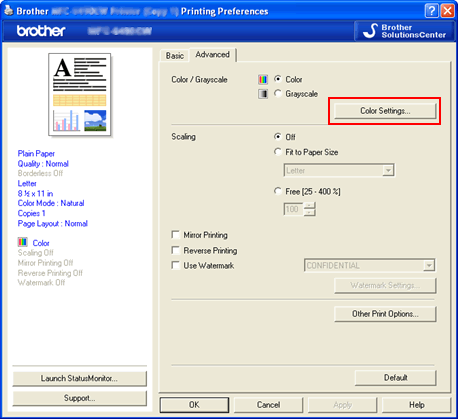
- 选中 色彩增强,然后调整色彩。
此功能将分析图像以改善其亮度,白平衡和色彩浓度。由于图像大小和计算机配置的不同,此过程可能需要几分钟。您可以手动更改下列设置: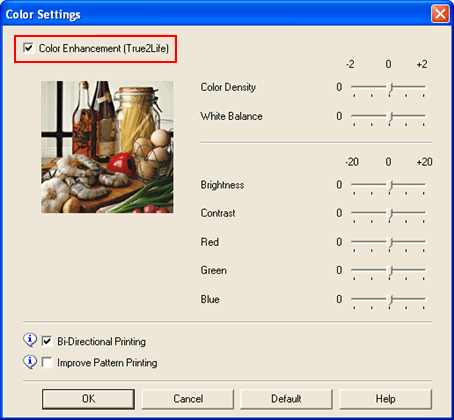
- 色彩浓度: 此功能是调整图像中的色彩总量,您可以增加或减少图像中的色彩总量以改善偏淡色彩的图像。
- 白平衡: 此功能是调整图像中白色区域的色调,闪光灯,照相机设置等因素将影响白色的成像。照片中白色区域将略粉红,黄色和其它颜色。调整白平衡,您就可以调整白色区域。
- 亮度: 此功能是调整整个图像的亮度。向左或右移动滚动条,使图像变暗或变亮。
- 对比度: 此功能是调节图像的对比度。可使较深的区域更深,较淡的区域更淡。当您想使图像更清晰请增加对比度,当您想使图像更柔和请降低对比度。
- 红: 增强图像中红色的强度使图像更红。
- 绿: 增强图像中绿色的强度使图像更绿。
- 蓝: 增强图像中蓝色的强度使图像更蓝。
- 点击 确定 关闭窗口。
- 对于 Mac OS X 用户
- 点击 FILE(文件)-> PRINT(打印)。
- 在打印对话框中选择 Print Settings(打印设置)。
- 点击 Advanced(高级) 按钮。
- 点击 Color Settings(色彩设置) 按钮。
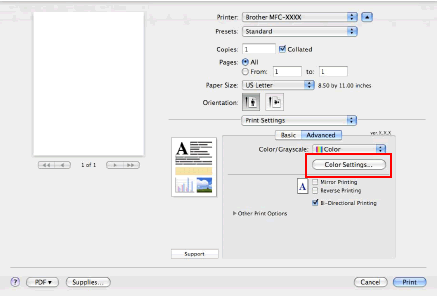
- 点击 Color Enhancement(色彩增强), 然后调节色彩。
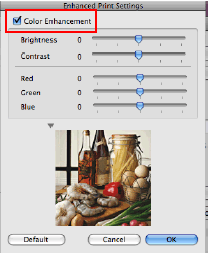
适用于从介质卡或USB存储设备中打印照片
- 首先请确保将介质卡或USB存储设备插入正确的插槽中。
按 图像捕捉 .
.
- 按 上 或 下 浏览键选择 浏览照片,按 OK 键。
- 按 左 或 右 浏览键选择照片。
- 输入复印的份数。
- 重复操作步骤 3 和步骤 4 直到选择了所有照片。
- 选择了所有照片后,按 OK 键。
- 按 上 或 下 浏览键选择 色彩增强,按 OK 键。
- 按 左 或 右 浏览键选择 开。
- 按 上 或 下 浏览键选择白平衡, 清晰度 或 色彩浓度。
- 按 左 或 右 浏览键选择设置的级别。按 OK 键。
- 按 启用彩色 键开始打印。
推荐墨水
- Brother强烈建议用户使用原装的Brother 墨盒,不推荐使用Brother原装墨盒以外的其他墨盒,也不推荐使用其他来源的墨水来填充Brother 墨盒。由于Brother原装墨盒中的墨水配方有效地防止漏墨和阻塞喷头,所以若使用非Brother原装墨盒将影响硬件运作,打印质量和设备性能。因使用其他品牌的墨水或墨盒而导致的打印头或其他部件损坏均不在保修范围之内。
> Brother 原装耗材信息
纸张类型
- 打印质量也受纸张类型和纸张品牌的影响。为获得最佳的打印质量效果,我们Brother强烈推荐您使用Brother纸张,根据打印原稿类型也可以使用其它品牌的纸张。
纸张打印后如何正确处理纸张
- 照片打印后,将其立即从设备上取走,并放在平坦的桌面上干燥24小时。当照片在出纸托板上请勿将其它打印件放在照片打印面上。
- 直到24小时后照片上才可放其它物品,否则纸张未完全干燥。
- 直到24小时后照片才可放入相册中,否则纸张未完全干燥。
内容反馈
请在下方提供您的反馈,帮助我们改进支持服务。
